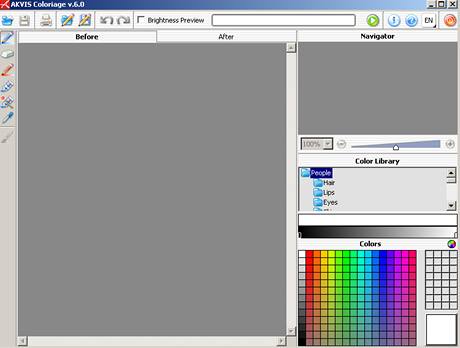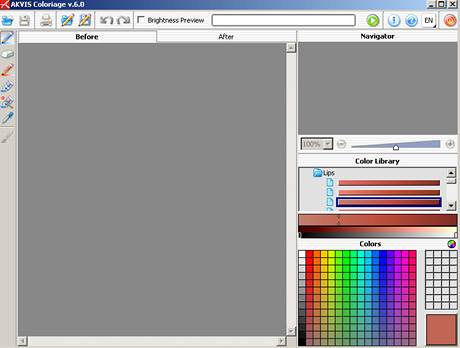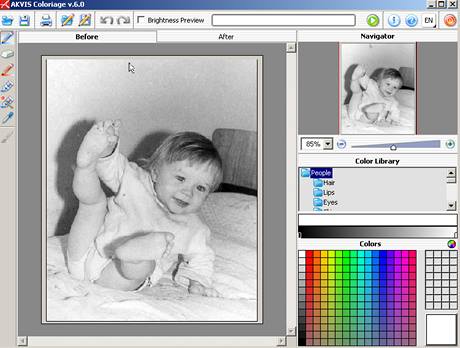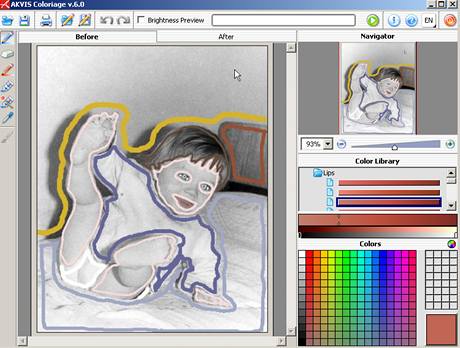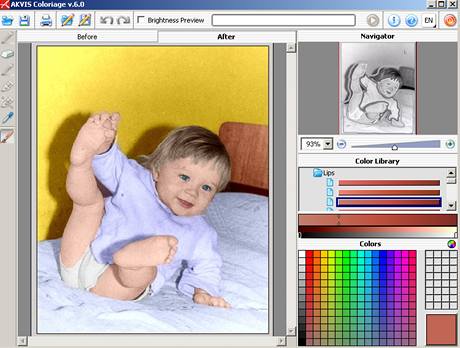Také jste se konečně rozhodli, že si o dlouhých zimních večerech naskenujete černobílé fotografie, které jste tvořili v dobách, kdy digitální fotoaparáty se teprve vyvíjely? Pokud ano a přijde vám líto, že nejsou v barvách, máte možnost to změnit.
Díky speciálním aplikacím je dnes možné provádět s obrázky doslova zázraky. Nejenže máte možnost fotografie doostřit, projasnit stíny či zmírnit přepaly, ale dokonce je přeměnit, jako kdyby byly vytvořeny před léty, a naopak tu letitou upravit tak, že bude vypadat, jako kdybyste ji pořídili dnes.
Zajímavým pomocníkem, který tento úkol svede, je program Coloriage. Jde o zástupce speciálních nástrojů na kolorizaci. Uživateli se snaží převod z černobílé do barevné fotografie maximálně zjednodušit. Jeho výsledky jsou celkem profesionální a nejde přitom o manuální omalovávání obrázků.
Stažení a instalace
Domovské stránky programu naleznete na této adrese. Desetidenní trial verzi si můžete stáhnout přímo zde – Coloriage (17,3 MB). Je sice určena operačním systémům Windows 2000 a novějším, ale na webu naleznete i verzi pro Mac OS X anebo program jako plug-in pro Photoshop CS3/CS4 a Photoshop Elements 6.
Instalace probíhá v několika krocích. V jednom z nich budete dotázáni, zda chcete instalovat také podporu již zmíněných plug-inů. Pokud používáte programy Photohop či Photoshop Elements, máte možnost program ovládat přímo z nich.
Jak s aplikací pracovat
Po dokončení instalace aplikaci spusťte. Zobrazí se dialogové okno upozorňující vás na to, že používáte desetidenní zkušební verzi. Pak se již zobrazí hlavní okno aplikace.
Kromě hlavní lišty s ovládacími tlačítky se po levé straně nachází nástrojová lišta, vpravo náhled na celý obrázek a hned pod ním paleta barev. A právě ta je nejzajímavější na tomto programu. Jde vlastně o jakousi knihovnu barevných vzorků. Každý vzorek obsahuje škálu vybraných odstínů barvy charakteristické pro daný účel. Takže zde najdete např. kategorii Lidé a v ní Vlasy, Ústa, Oči a Pokožka. Takovýchto kategorií tu je celkem 14. Pokud byste přece jen nenašli vámi požadovanou barvu, můžete si ji samozřejmě namíchat sami.
Jak obarvit fotografii
Otevřete černobílou fotografii (podporovány jsou formáty JPG, BMP, PNG a TIFF), kterou chcete přeměnit na barevnou. Nejprve doporučujeme vybrat nějakou jednoduchou (třeba s jednou osobou). Na pravé straně lze fotografii přibližovat a oddalovat. Posouvat s ní máte možnost kolečkem myši.
Poté si vyberte barvu, kterou chcete použít. Takže v případě vlasů si můžete vybrat kategorii People -> Hair a zvolit odstín. Následně klikněte vlevo na první tužku a vlasy s pomocí myši označte čarou. Zde se ukáže další silná stránka programu a to sice to, že dokáže detekovat obrysy, respektive dokáže detekovat hrany, takže nevadí, když tu a tam trochu přetáhnete. U míst bez zjevných obrysů však není příliš efektivní. Takto označte i další oblasti – pusu, oči, pleť apod. Nezapomeňte si vždy vybrat příslušnou obarvovací barvu.
Nechcete-li nějakou část obarvovat, tak ji nyní musíte speciálně označit. Klikněte na třetí tužku (přeskočili jsme gumu, kterou lze mazat nepřesně zvolené plochy) a označte, co nechcete vykreslovat. Dalšími nástroji jsou dvě tuby s barvou pro rychlou výměnu barev plochy nakreslené perem. To znamená, že pokud perem vyberete oblast, ale zjistíte, že ji budete chtít mít jinou brvou, první z nich ji změní a druhá dokáže rozpoznat a přidat případně plochy z okolí. K dispozici je samozřejmě též kapátko. Programu nechybí funkce zpět a vpřed pro případné korekce tahů či provedených změn.
Nyní nastává poslední fáze a to je aplikování barev. To se provádí kliknutím na zelené tlačítko v nástrojové liště vpravo nahoře. Coloriage bude nějakou dobu pracovat a poté zobrazí obarvenou fotografii. Záložka Before slouží k zobrazení původní fotografie a tak máte možnost si práci programu zkontrolovat. Pak již nezbývá nic jiného, než fotografii uložit. Máte k dispozici formáty JPG, BMP, PNG a TIFF s nastavitelnou mírou kvality obrazu.
Buďte precizní
Po vašem prvním pokusu obarvit fotografii nečekejte zázraky. Program sice značně usnadňuje práci, uživatel se nemusí zabývat vrstvami, maskou apod., na druhou stranu musíte být při kreslení přesní a vhodně volit barevné odstíny. Až si toto pořádně osvojíte, pak lze dělat vskutku efektní barevné fotografie i z těch černobílých.
Závěrem
Coloriage je zajímavým programem. Navíc je dostupný i jako plug-in do Photoshopu a Photoshopu Elements – oproti podobným plug-inům neumí nic navíc. Pro běžné uživatele bez těchto profesionálních aplikací však může znamenat zajímavou aplikaci nejen pro obarvení černobílých fotografií s větším komfortem. Plná verze však stojí téměř 1 650 Kč, což není zrovna málo.
TIPVyzkoušejte podobný nástroj – Recolored. Stojí zhruba třetinu toho co Coloriage a některým z vás se s ním může pracovat lépe. |